
Inhoudsopgave:
- Auteur John Day [email protected].
- Public 2024-01-30 11:15.
- Laatst gewijzigd 2025-01-23 15:01.



Voor dit project maak je een handschoen die muziek afspeelt als je met je vingers tikt. Dat is een wat verheerlijkte beschrijving, maar je zult het zien.
De code voor dit project is hier te vinden. Je zult zowel de Arduino-interface als Processing gebruiken.
Dit zou goed werken als je twee handschoenen gebruikt, maar je hebt ofwel een aparte Arduino nodig voor elke handschoen, of een manier om een aantal Analog In-poorten op het bord opnieuw te gebruiken. Aangezien het bord 6 poorten heeft en we er maar 5 per handschoen nodig hebben, zijn we goed met slechts één handschoen (ik heb ook maar 5 druksensoren, dus daar zitten we).
We stoppen de weerstanden in de handschoen en verbinden ze met het bord, en het bord zal een seriële verbinding tot stand brengen met een verwerkingsprogramma om te delen op welke vingers je op een bepaald moment tikt.
De Arduino Uno kan niet meer dan één noot tegelijk uitvoeren vanwege hardwarebeperkingen, dus door te communiceren met Processing, staan we onszelf toe de geluidskaart van uw computer te gebruiken (om veel noten tegelijk te spelen. Yay!).
Benodigdheden
Een Arduino Uno (hoewel anderen misschien werken)
5 krachtgevoelige weerstanden
www.amazon.com/Adafruit-Round-Force-Sensit…
5 10kΩ-weerstanden (bruin, zwart, oranje)
1 handschoen. Als je alleen handschoenen in paren hebt, overweeg dan om twee jazzhanden te maken.
Buiten dat, zolang je wat draden hebt om verbindingen te maken, kunnen we aan de slag!
Stap 1: Pas uw handschoen aan


Draag de handschoen en laat al uw vingers op de Force Sensitive Resistors (FSR's) rusten, zodat de pinnen op de FSR's op één lijn liggen. Let op waar de lijn zich op uw handschoen bevindt die het einde van het cirkelvormige deel van een bepaalde FSR onderscheidt.
Op deze plekken snijd je de handschoen door, zodat je de pad van de FSR gemakkelijk kunt uitlijnen met je vingertop. Trek de pin-uiteinden van de FSR's door deze spleten vanaf de binnenkant van de handschoen (voel je vrij om het zo vaak als je wilt binnenstebuiten te keren) zodat ze uitsteken zoals weergegeven in de tweede foto.
Stap 2: Bouw het circuit op

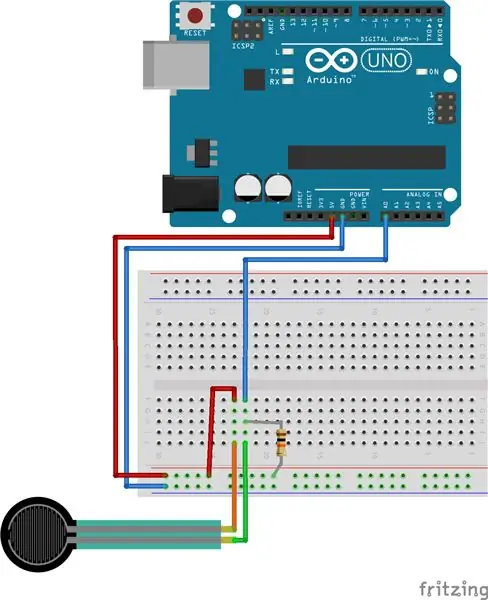

Op dit punt zitten de pads van de FSR's in je handschoen; bekijk het Fritzing-diagram hierboven en sluit elke FSR aan op het breadboard met een 10kΩ-weerstand en een verbinding met een Analog In-pin op je Arduino.
De vingers van links naar rechts moeten worden aangesloten op A0 - A4. Persoonlijk heb ik het niet precies bedraad zoals weergegeven in het diagram, omdat het veel meer vol zit met 5 vingers eraan bevestigd. Als je je bedrading op enig moment wilt testen, trek dan gewoon de handschoen aan en kijk hoe je je voelt over het bewegingsbereik van je vingers, en pas het naar eigen inzicht aan.
Stap 3: De Arduino-code
Allereerst de Arduino-code. Deze code moet de spanning van de "Analog In"-pinnen lezen en de resultaten afdrukken. U kunt de code hier uit de repository halen.
Om uw circuits te testen en ervoor te zorgen dat alles werkt, opent u de seriële monitor in Arduino zodra u deze code begint uit te voeren. Het moet een constante stroom gehele getallen afdrukken, 5 per regel, waarbij elk overeenkomt met de druk die van uw vinger wordt ontvangen.
Stap 4: De verwerkingscode
Als je Processing nog nooit hebt gebruikt, kun je het hier downloaden.
Processing is een op Java gebaseerd programma dat het maken van een gebruikersinterface vereenvoudigt. Het wordt geleverd met een bibliotheek voor het gebruik van seriële verbindingen (zoals uw USB: Universal Serial Bus). Terwijl uw Arduino de gedetecteerde kracht naar de seriële verbinding afdrukt, kan Processing deze lezen en uw tikken interpreteren.
Voer de volgende regel uit voordat u probeert de code vanuit de repository uit te voeren:
void setup() { println(Serial.list()); }
Een van de strings die naar de Processing-console worden uitgevoerd, moet overeenkomen met een regel die u in het Arduino-venster ziet. Tel vanaf 0 om erachter te komen welk nummeritem in de lijst het is. Dit nummer geeft aan op welke poort van uw computer de Arduino is aangesloten. Als je het juiste nummer hebt gekozen, zou je het in deze code moeten kunnen plakken en het juiste item kunnen afdrukken:
void setup () { println (Serial.list () [UW NUMMER HIER]);}
Houd dat nummer in gedachten als u naar de verwerkingscode uit de repository kijkt. Er is een vergelijkbare regel in setup() die verwijst naar Serial.list()[1] waar je de 1 moet vervangen door je nummer. Als je dat eenmaal hebt gedaan, zorg er dan voor dat de Arduino draait, en dan ben je klaar om je code te testen! Zorg ervoor dat je computer niet gedempt is, maar als je Arduino draait en je drukt op Play on Processing, zou je in staat moeten zijn om de drie middelvingers op de handschoen te drukken en noten te laten spelen vanaf je computer.
Stap 5: Speel
Ik zal beschrijven hoe ik de vijf vingers interpreteer om muziek te maken. Weet echter dat u met toegang tot de code het systeem zelf kunt herontwerpen! U hoeft de code voor de seriële verbinding waarschijnlijk niet te wijzigen, tenzij u componenten aan de Arduino toevoegt, aangezien de Arduino alle informatie deelt die hij heeft met Processing.
In Processing doet de functie void processKeys() echter al het werk om uw tikken te interpreteren. Deze functie is een geweldige plek om te friemelen.
Nu, voor hoe ik het voor je heb opgezet.
Je ring-, middel- en wijsvinger kunnen respectievelijk de noten C, E en G spelen - dit is het equivalent als je alleen in een mondharmonica zou blazen die is afgestemd op de toonsoort C. Deze noten vormen een C-majeurakkoord - maar je kan alleen die drie tegelijk spelen.
Als je je verveelt van de drie die je uit de doos hebt,
Aanbevolen:
Game Design in Flick in 5 stappen: 5 stappen

Game-ontwerp in Flick in 5 stappen: Flick is een heel eenvoudige manier om een game te maken, vooral zoiets als een puzzel, visuele roman of avonturengame
Gezichtsdetectie op Raspberry Pi 4B in 3 stappen: 3 stappen

Gezichtsdetectie op Raspberry Pi 4B in 3 stappen: In deze Instructable gaan we gezichtsdetectie uitvoeren op Raspberry Pi 4 met Shunya O/S met behulp van de Shunyaface-bibliotheek. Shunyaface is een bibliotheek voor gezichtsherkenning/detectie. Het project streeft naar de hoogste detectie- en herkenningssnelheid met
Doe-het-zelfspiegel in eenvoudige stappen (met LED-stripverlichting): 4 stappen

DIY make-upspiegel in eenvoudige stappen (met behulp van LED-stripverlichting): In dit bericht heb ik een doe-het-zelfspiegel gemaakt met behulp van de LED-strips. Het is echt gaaf en je moet ze ook proberen
Hoe plug-ins in WordPress te installeren in 3 stappen: 3 stappen

Hoe plug-ins in WordPress te installeren in 3 stappen: In deze tutorial laat ik je de essentiële stappen zien om de WordPress-plug-in op je website te installeren. In principe kunt u plug-ins op twee verschillende manieren installeren. De eerste methode is via ftp of via cpanel. Maar ik zal het niet opsommen, want het is echt compl
Akoestische levitatie met Arduino Uno stap voor stap (8 stappen): 8 stappen

Akoestische levitatie met Arduino Uno Stap voor stap (8-stappen): ultrasone geluidstransducers L298N Vrouwelijke DC-adapter voeding met een mannelijke DC-pin Arduino UNOBreadboardHoe dit werkt: eerst upload je code naar Arduino Uno (het is een microcontroller uitgerust met digitale en analoge poorten om code te converteren (C++)
